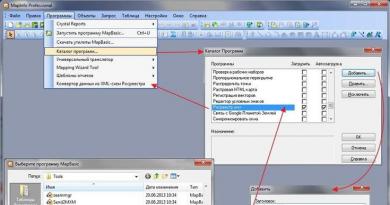Cum se instalează mod-uri, hărți, texturi și skin-uri. Cum se instalează moduri pe minecraft folosind ModLoader și MC Forge Încărcați un mod în minecraft conform instrucțiunilor
Dacă tocmai ai început să joci sau nu știi... cum se instalează modurile Minecraft PE atunci acest articol va fi foarte interesant pentru tine. În ea vom încerca să vă spunem foarte clar și clar cum să instalați moduri pe Minecraft PE. Acest proces este foarte simplu și nu necesită cunoștințe speciale sau abilități speciale din partea dvs., totul este foarte simplu.
Primul lucru de care avem nevoie este să descarcăm programul BlockLauncher PRO în conformitate cu versiunea dvs MCPE:
După ce descărcați această aplicație, descărcați-o pe telefon și instalați-o. Cred că nu vei avea probleme cu asta. În continuare aveți nevoie din secțiunea corespunzătoare a site-ului nostru. Dacă ați descărcat deja modificarea necesară, treceți mai departe. Modurile vin într-o singură rezoluție.js dacă aveți .rar sau .zip, atunci acestea sunt arhive care conțin modul în sine și înainte de instalare trebuie să le dezarhivați și să extrageți fișierul mod în sine și să-l descărcați în orice loc convenabil de pe telefon sau comprimat:
Instrucțiuni pentru instalarea modurilor pe Minecraft PE
- Lansați BlockLauncher PRO și faceți clic pe pictograma cheie din partea dreaptă sus a ecranului și selectați „Setări Lansatorul”;
- În setări, găsiți și bifați caseta de lângă „Activați suportul pentru scripturile ModPE”;
- Apoi găsim elementul „Gestionați scripturile” și intrăm în el;
- Apoi, trebuie să selectați calea în care este stocat fișierul dvs. de mod pe dispozitiv, pentru a face acest lucru, faceți clic pe butonul „Adăugați => Din stocarea locală” și găsiți fișierul salvat anterior pe dispozitiv;
- Pentru a activa sau dezactiva modurile, în secțiunea „Gestionați scripturi” trebuie să apăsați lung pe numele fișierului.
- Acum intrăm în joc prin BlockLauncher și ne bucurăm de joc în clientul modificat.
Ei bine, asta e, acum știi cum se instalează modurile Minecraft PE orice versiune. Sper că acest material a fost scris foarte clar și nu veți avea probleme. Dacă aveți întrebări, vom fi bucuroși să le vedem în comentarii.
Instalarea modurilor cu extensia .mcpack
Instalarea are loc automat1. Descărcați modul sau modpack cu extensia .mcpack
2. Apoi găsiți-l pe dispozitivul dvs. și rulați-l, importându-l astfel automat în joc
4. În secțiunile ` Truse de resurse` și ` Seturi de expansiune` selectați pachetele de resurse importate (supliment)
Instalarea modurilor cu extensia .mcaddon
1. Descărcați modul cu extensia .mcpack2. Apoi găsiți-l și rulați-l, importându-l astfel în joc
3. Deschideți jocul și accesați setările lumii
4. În secțiunile `Seturi de resurse` și `Seturi suplimentare`, selectați pachetele de resurse importate (supliment)
5. Reporniți jocul Minecraft PE
Cum descarc un mod pentru Minecraft?
Accesați site-ul web unde sunt colectate cele mai bune pe categoriiSelectați modul pe care doriți să îl descărcați
La sfârșitul articolului există un link pentru a descărca modulul pe telefon
Descarca
Detalii Super utilizator Instrucțiuni Minecraft Actualizat: 15 martie 2016

Dacă decideți să instalați modul, textura, harta sau skinul care vă interesează pentru Minecraft, atunci este posibil să aveți nevoie de instrucțiunile noastre pentru a face totul corect.
Cum se instalează un mod pe Minecraft
(youtube)b1ouEfn5M0I|510|287(/youtube)
Mai întâi descărcați și instalați ModLoader. Acum trebuie să mergeți la directorul Minecraft. Există mai multe moduri de a face asta...
- Folosind Explorer, accesați C:/Users/Your_profile_name/AppData/Roaming/.minecraft/bin.
- Deschideți meniul Start și faceți clic pe Run dacă aveți Windows 7, puteți utiliza combinația de taste Win+R. În fereastra care apare, introduceți %appdata% și faceți clic pe OK, în folderul care se deschide vedem .minecraft, deschideți-l și apoi folderul /bin.
În folderul /.minecraft/bin căutăm fișierul minecraft.jar - aici vom plasa modurile noastre. Pentru a face acest lucru, va trebui să-l deschidem folosind arhivatorul WinRaR sau 7zip - acest lucru se poate face făcând clic dreapta pe fișier și selectând WinRaR în meniul de dialog „Deschide cu...”.
Acum că minecraft.jar este deschis, primul lucru pe care ar trebui să-l faceți este să ștergeți folderul META-INF - poate provoca conflicte în funcționarea unor moduri.
A mai rămas un ultim pas. Luăm conținutul arhivei cu modurile noastre și pur și simplu tragem toate fișierele în arhiva minecraft.jar!
P.S. Pentru unele moduri, procesul de instalare poate varia, așa că citiți cu atenție descrierea modului, puteți găsi întotdeauna instrucțiuni de instalare acolo.
Dacă modul pe care îl instalați necesită o preinstalare Minecraft Forge, atunci procesul de instalare va fi ușor diferit...
Încă trebuie să găsiți folderul Minecraft, la fel ca în metoda de mai sus. Am gasit-o? Acum, în folderul .minecraft, găsim folderul mods - trebuie să copiați modul descărcat în el. Toate! Data viitoare când încărcați jocul, Forge va instala automat modificarea.
Cum se instalează texturi pentru Minecraft
(youtube)Tthcjb-SW_0|510|287(/youtube)
Mai întâi trebuie să descărcați MCPatcher corespunzătoare versiunii dvs. de joc, apoi executați Patch-ul clientului Minecraft conform instrucțiunilor incluse cu patch-ul. După finalizarea tuturor manipulărilor din directorul Minecraft, va apărea folderul texturepacks și trebuie să aruncați arhiva cu texturi în ea. Acum, în joc, puteți selecta pachetul de texturi instalat.
Cum se instalează o piele în Minecraft
Dacă aveți o versiune licențiată a jocului:
- Descărcați pielea
- Accesați minecraft.net
- Conectați-vă cu numele de utilizator și parola
- Faceți clic pe butonul Profil
- Faceți clic pe Răsfoire, selectați pielea și faceți clic pe Încărcare
Dacă aveți o copie piratată, vizionați videoclipul:
(youtube)M0Zn8_OjEko|510|287(/youtube)
Site-ul menționat în videoclip este www.mcskinsearch.com
Cum se instalează o hartă în Minecraft
Pentru a instala o hartă în Minecraft, trebuie să mergeți la directorul .minecraft și să vă încărcați harta în folderul de salvare. Acum, când selectezi o salvare în joc, harta ta va fi disponibilă.
Un mod este un supliment special care adaugă noi funcții jocului pentru a-l extinde și a-l face mai interesant. Ele vin într-o mare varietate, permițându-vă să realizați un număr mare de dorințe ale jucătorilor. Există opțiuni când puteți descărca orice versiune de Minecraft cu module deja instalate, de exemplu, Minecraft 1.3.2 cu (ModsPack).
Unele moduri sunt instalate prin înlocuirea unor componente ale jocului, în timp ce altele sunt instalate folosind încărcătoare precum Forge. Primele nu sunt în totalitate sigure de utilizat: este posibil ca jocul să nu pornească și, pentru a-l readuce la modul în care era, va trebui să îl reinstalați sau să vă stocați în avans cu o copie. Din acest motiv, s-a născut ideea de a crea bootloadere care să facă procesul mai sigur și, la fel de important, mai simplu.
Există note despre descrierile lor care vă spun exact ce tip de instalație folosesc. Cel mai adesea asta ModLoaderȘi Forja.
Încărcătoarele din ambele nu pot fi folosite în același timp, altfel jocul nu va putea începe.
Instalare pentru Minecraft 1.6 și mai vechi
Începând de la această versiune, procesul de instalare s-a schimbat:
Fișierul principal al jocului „minecraft.jar” a dispărut. În schimb, au fost create foldere cu profiluri în care se află fișierele de versiune. Aceste foldere sunt plasate în directorul „versiuni”.
În lansatorul oficial, fișierele de versiune sunt suprascrise dacă au fost modificate. Același lucru se poate întâmpla și în alte lansatoare.
În consecință, modurile pentru ModLoader sunt plasate în fișierele versiunii „jar”.
Dacă efectuați o instalare automată prin Forge, atunci trebuie doar să mutați modul terminat în folderul „moduri”.
Pentru a instala modurile aveți nevoie de un bootloader. Cum se instalează este specificat pe site-ul dezvoltatorilor. Nimic complicat: descărcați, rulați, urmați instrucțiunile programului.
Instalarea ModLoader
- Descărcați modul de care aveți nevoie.
- Din meniul Start, selectați dialogul Run (sau apăsați WIN + R). Scrieți „%appdata%.minecraft” în el și apăsați Enter.
- Accesați folderul „versiuni”. Selectați versiunea de care aveți nevoie și copiați-o, schimbând numele.
- În copie trebuie să redenumiți fișierele vechi „*.jar” și „*.json”, acestea trebuie să corespundă cu numele folderului.
- Deschideți cel care este „json” cu notepad. Dar este mai bine să utilizați Notepad++, este mai convenabil pentru astfel de lucruri și are evidențiere de sintaxă, ceea ce face mai ușoară navigarea prin cod.
- În partea de sus va fi un element „id”, care conține vechiul nume de profil. Înlocuiți-l cu unul nou (numele folderului) și salvați.
- Fișierul „*.jar” poate fi deschis folosind orice arhivator. Adăugați fișiere din mod la acesta, înlocuindu-le pe cele existente. Ștergeți folderul „META-INF”, deoarece nu va lansa modificări sau jocul în sine. Instrucțiuni despre cum să faci totul corect pot fi găsite în descrierea modului. De regulă, trebuie să despachetați arhiva descărcată, acestea vor fi fișierele care trebuie înlocuite.
- Accesați lansatorul, selectați profilul creat în setările acestuia și încercați să intrați în joc. Dacă instalarea a avut succes, se va lansa cu modificări.
Instalarea Forge
Forge va fi instalat - instalați orice mod!
În acest moment, acesta este programul principal pentru instalarea de noi moduri pentru Minecraft. Instalarea variază în funcție de versiunea jocului. Fac distincția între instalările pe versiunile anterioare Minecraft 1.6.x și după Minecraft 1.6.x
Instalarea versiunilor după Minecraft 1.6.x
Instalarea versiunilor ÎNAINTE de Minecraft 1.6.x
Nu o voi descrie, dar urmăriți videoclipul
De la primele versiuni Minecraft editia de bunzunar, unii dezvoltatori au început să creeze multe suplimente diferite pentru Android versiuni de joc. Dar modurile au fost recunoscute ca o parte oficială a jocului destul de recent. Acum fiecare mod este acceptat pe orice resursă, indiferent de platforma pe care este instalat jocul. Astăzi o să ne dăm seama cum se instalează modul Minecraft PE pe Android?
Suplimente
În acest ghid, scris de noi, veți învăța cum să instalați mod-uri pentru telefonul dvs. Android.
MCPack, .MCWorld
Majoritatea modurilor de pe Internet vor avea extensii de fișiere .mcpack / .mcworld. Acest tip de fișier va instala automat suplimente în dvs Minecraft PE.
1. Mai întâi, asigurați-vă că aveți instalată cea mai recentă versiune de ES File Explorer
2. După descărcarea modului, deschideți ES File Explorer
3. Accesați folderul de descărcări
4. Găsiți fișierul cu extensia .mcpack sau .mcworld, faceți clic pe el și așteptați până când fișierul în sine instalează elementele necesare în . Ecranul poate deveni negru pentru câteva secunde, dar nu vă faceți griji, doar se încarcă puțin
5. Dar asta nu este tot: după ce ați adăugat modulul trebuie să mergeți la setări MCPE schimbați pachetul de resurse și/sau pachetul de comportament mob atunci când creați o lume nouă
ZIP, .RAR
Dacă suplimentul instalat are extensia .ZIP sau .RAR, apoi faceți următoarele:
1. Verificați dacă aveți cea mai recentă versiune instalată. Versiunile anterioare 0.16.0 nu acceptă instalarea modurilor.
2. Pentru a selecta modurile, accesați fila „Moduri” de pe site, de exemplu, va fi folosit un mod Supliment pentru mai multe scaune.
3. Acum trebuie să găsiți fișierul necesar în folderul de descărcare. Dar utilizați ES File Explorer sau orice alt manager de fișiere. Folosiți o apăsare lungă pe arhivă cu mod. Un buton „Mai multe” va apărea în colțul din dreapta jos. Faceți clic pe acesta pentru a extrage fișiere din arhivă folosind butonul „Extract to..” 
4. În continuare, va apărea o mică fereastră în care trebuie să faceți clic pe butonul 
5. La extragere, programul creează un folder cu fișierele extrase. Deschideți acest folder pentru a continua lucrul. 
6. Dacă modulul are texturi, atunci folderul de mod va conține două foldere, așa cum sa întâmplat în exemplul nostru.
Am copiat folderul Mai multe scaune de la Genta prin apăsarea lungă a folderului și a butonului „Copiere”. 
7. Acum trebuie să accesați folderul /games/com.mojang/. Veți ajunge acolo foarte simplu: accesați „Memoria internă”, deschideți folderul „jocuri” și apoi „com.mojang”. Acest folder conține fișiere. Dar pentru a continua studiul, trebuie să vă dați seama ce înseamnă numele folderelor:
- pachete_comportament- scopul principal al folderului este instalarea
- minecraftpe- nici măcar nu încercați să atingeți acest dosar
- minecraftWorlds- scop: pentru instalare
- pachete cu resurse- scop: pentru instalare sau modificări de textură

9. Au fost adăugate texturi pentru mod, acum este timpul pentru pachetul de comportament. Pentru a instala acest tip de fișier, accesați din nou folderul „Descărcări”, copiați „Mai multe scaune de la Genta”. Și din nou în folderul cu, și anume „/games/com.mojang/”, unde veți găsi folderul „behavior_packs folder”, unde lipiți folderul copiat anterior.

10. Lansare Minecraft PE.
Trebuie să creați o lume nouă sau să editați una veche.

11. Ca de obicei, selectați toate setările necesare și faceți clic pe Pachete de resurse unde trebuie să selectați Supliment pentru mai multe scaune.

12. Ei bine, după aceea, după cum ați ghicit, selectați Pachete de comportament și acceptați Suplimentul Mai multe scaune.

13. Intrăm în lumea creată. Fiecare mod adaugă caracteristici și elemente diferite. În exemplul nostru, sunt adăugate fotolii și taburete demne de remarcat.
ModPE (BlockLauncher)
Următoarea instrucțiune funcționează numai pentru extensii precum .js și .modpkg.
1. Mai întâi, descărcați BlockLauncher gratuit sau BlockLauncher Pro.
2. Accesați fila „Modificări” de pe site. Descărcați modul necesar. În exemplul de mai jos vom folosi adăugarea Realizări Mod.
3. Intră în joc și lansează meniul BlockLauncher și selectează „Manage ModPE Scripts”. 
4. Faceți clic pe „Import”. 
5. Faceți clic pe „Stocare locală”. 
6. Faceți clic pe folderul „Descărcare” sau „Descărcări”. 
7. În acest folder veți găsi fișierul „Achievements v1.1.js”, făcând clic pe care va începe instalarea. 
8. Suplimentul este deja instalat! 
Salutare jucători Minecraft! Articolul de astăzi este dedicat unui subiect atât de presant pentru mulți jucători - instalarea modurilor în minecraft. Într-adevăr, există o mulțime de moduri care apar acum și nu ar trebui să vă fie teamă că instalarea lor este un proces foarte complex și plictisitor - să ne uităm la exemple cu imagini. Voi folosi contul meu licențiat, totul funcționează exact la fel pe un cont de pirat.
Instalarea modurilor folosind Forge
Primul lucru pe care trebuie să-l știți este că modurile nu se instalează singure, jocul pur și simplu nu acceptă acest tip de instalare. Prin urmare, meșterii au creat încărcătoare speciale (sau așa cum sunt numite și „încărcătoare”, cum ar fi Forge, Fabric. Liteloader și altele. Ne vom uita la exemplul unuia dintre cele mai populare încărcătoare din acest moment - minecraft forge.
De fapt, descarcăm încărcătorul Forge. Îl lansăm folosind java.

Se va deschide o fereastră de instalare, am înregistrat chiar eu calea către clientul jocului, așa că dau clic pe „ Bine«.

În această etapă, am instalat Forge în clientul Minecraft, să trecem la pasul următor.
Instalarea modurilor pe minecraft
Descărcați orice mod doriți, de exemplu de pe site-ul nostru. Dar rețineți că a trebuit să descărcați modul pentru versiunea în care este instalat Forge, altfel va apărea o eroare. Voi da un exemplu cu un mod care, conform descrierii, va adăuga noi arcuri și săgeți.
După descărcarea fișierului mod, trebuie să îl plasați într-un loc special, dar înainte de asta, să mergem la directorul principal al clientului jocului.
Este situat de-a lungul traseului: C:\Utilizatori\utilizator\AppData\Roaming\.minecraft
De asemenea, puteți găsi folderul jocului folosind comanda rapidă de la tastatură Windows + Rși introduceți în rândul „ Datele aplicatiei«.

Acum trebuie să creăm un folder moduriîn acest director și plasați fișierul mod descărcat acolo.
Următorul pas este să lansez lansatorul Minecraft, folosesc un lansator licențiat, totul va fi similar pe versiunea piratată. În launcher trebuie să selectați versiunea noastră cu Forge. Apoi, faceți clic pe butonul „Play”. Va trece ceva timp și jocul va fi lansat.

Modificările sunt vizibile imediat în meniul principal: încărcarea jocului s-a schimbat, a apărut elementul „Mods”, unde putem vedea o listă cu toate modificările instalate pentru joc.
Să creăm acum o lume și să verificăm dacă modul nostru funcționează. După cum puteți vedea în captură de ecran, totul funcționează excelent și ne putem bucura de joc cu arcuri noi.

Vă mulțumesc tuturor pentru atenție, sper că articolul meu v-a ajutat să instalați mod-uri pentru Minecraft și acum vă bucurați de ceva nou în joc!